
Microsoft PowerPoint 2013 heeft een geheel nieuw uiterlijk: het programma ziet er strakker uit en is bestemd voor gebruik op tablets en telefoons zodat u gemakkelijk in presentaties kunt vegen en tikken. De weergave voor presentator wordt automatisch aangepast aan uw projectie-instelling en u kunt de weergave zelfs op één monitor gebruiken. De thema's hebben nu variaties, zodat u gemakkelijker het gewenste uiterlijk kunt toepassen. Wanneer u met anderen samenwerkt, kunt u opmerkingen toevoegen om vragen te stellen en feedback te krijgen.
Als u meer wilt weten over Office 2013, raadpleegt u Nieuw in Office 2013.
Tips:
-
Zie de cursus Overstappen naar PowerPoint 2013 voor meer informatie over nieuwe functies in PowerPoint 2013.
-
Zie Basistaken voor het maken van een PowerPoint 2013-presentatie voor meer informatie over hoe u snel een PowerPoint-basispresentatie kunt maken.
Meer mogelijkheden wanneer u aan de slag gaat
In plaats van een lege presentatie te openen, kunt u in NetworkSolutionsBP-Verify-1-3 op verschillende manieren uw volgende presentatie starten met een sjabloon, een thema, een recente presentatie of een niet zo recente presentatie.
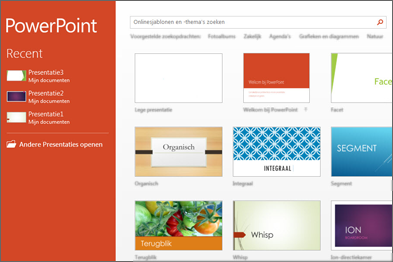
Nieuwe, verbeterde hulpmiddelen voor presentator
Probleemloze weergave voor presentator
Als u met de weergave voor presentator werkt, kunt u uw notities op het scherm bekijken terwijl voor het publiek alleen de dia zichtbaar is. In vorige versies was het lastig om te achterhalen wie wat op welk scherm zag. Met de verbeterde weergave voor presentator behoort dat probleem tot het verleden en kunt u eenvoudiger werken.
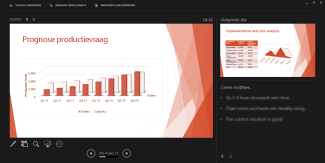
-
Weergave voor presentator op één beeldscherm gebruiken Voor de weergave voor presentator hebt u geen meerdere beeldschermen meer nodig. U kunt nu repeteren in de weergave voor presentator zonder dat u op zoek hoeft naar andere spullen.
-
Inzoomen op een dia Klik op het vergrootglas om in te zoomen op grafieken, diagrammen of andere inhoud die u bij uw publiek extra onder de aandacht wilt brengen.
-
Naar een dia gaan Gebruik de navigator om naar andere dia's in de presentatie te gaan.
-
Automatisch instellen PowerPoint kan automatisch de instellingen van uw computer achterhalen en bepalen wat het juiste beeldscherm is voor de weergave voor presentator.
Zie voor meer informatie: de weergave voor presentator gebruiken om de presentatie te geven
Geschikt voor breedbeeld
Veel van de wereld-Tv's en-video hebben een breedbeeld-en HD-indeling, en er is PowerPoint. Er is een 16:9-formaat aanwezig en er zijn nieuwe thema's ontworpen die profiteren van de voordelen die breedbeeld te bieden heeft.
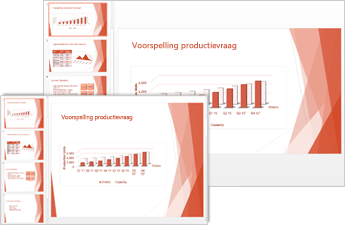
Zie voor meer informatie: De diagrootte wijzigen in standaard of breedbeeld
Een onlinevergadering starten in PowerPoint
U kunt nu op verschillende manieren een PowerPoint-presentatie delen via internet. U kunt een koppeling naar de dia's verzenden of een volledige Lync-vergadering starten waarbij de serie met audio en chatberichten wordt getoond. Uw publiek kan op elke plaats deelnemen met apparaten waarop Lync of de presentatieservice van Office is geïnstalleerd.
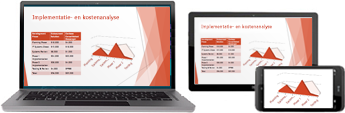
Meer weten?
Verbeterde ontwerphulpmiddelen
Themavariaties
Thema's zijn nu voorzien van een reeks variaties, zoals verschillende kleurenpaletten en lettertypefamilies. Bovendien zijn in PowerPoint 2013 naast de standaardformaten nieuwe breedbeeldthema's beschikbaar. Kies een thema en een variatie in het startscherm of op het tabblad Ontwerpen.
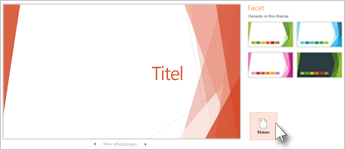

Zie voor meer informatie: Kleuren en ontwerpen op mijn dia's toepassen (thema)
Objecten gelijkmatig uitlijnen en spatiëren
U hoeft u niet meer af te vragen of de objecten op uw dia's goed zijn uitgelijnd. Er worden Slimme hulplijnen weergegeven wanneer uw objecten, zoals afbeeldingen vormen en meer, bijna gelijkmatig zijn uitgelijnd en ze tonen u ook wanneer objecten gelijkmatig zijn gespatieerd.
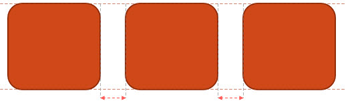
Zie voor meer informatie: werken met rasterlijnen en uitlijnen met uitlijnen op het raster in PowerPoint
Verbeterde animatiepaden
Wanneer u een animatiepad maakt, ziet u in PowerPoint waar het object eindigt. Uw oorspronkelijke object blijft op zijn plaats en er wordt een 'spookafbeelding' over het pad naar het eindpunt verplaatst.
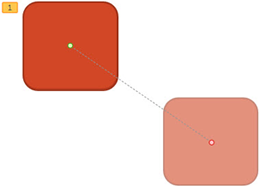
Meer informatie: De begintijd en snelheid van een animatie-effect instellen
Algemene vormen samenvoegen
Selecteer twee of meer algemene vormen op uw dia en combineer deze tot nieuwe vormen en pictogrammen.
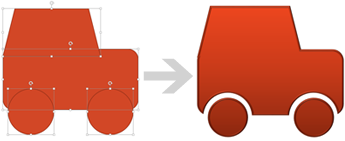
Zie voor meer informatie: Vormen combineren om een aangepaste vorm te maken
Verbeterde ondersteuning voor video en audio
PowerPoint ondersteunt nu meer multimedia-indelingen, zoals .mp4 en .mov met H.264-video en AAC-audio (Advanced Audio Coding), en meer HD-inhoud. PowerPoint 2013 bevat meer ingebouwde codecs, zodat u deze niet hoeft te installeren voor een correcte werking van bepaalde bestandsindelingen.
Gebruik de functie Afspelen op de achtergrond als u muziek wilt afspelen terwijl personen naar de diavoorstelling kijken.
Meer informatie:
Nieuwe pipet voor kleuraanpassing
U kunt de exacte kleur van een object op uw scherm vastleggen en vervolgens op een willekeurige vorm toepassen. De pipet zorgt ervoor dat de kleur wordt aangepast.
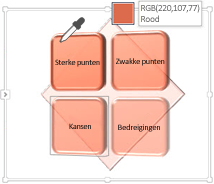
Zie voor meer informatie: Pipet gebruiken om de kleuren op uw dia aan te passen
PowerPoint op aanraakgevoelige apparaten
U kunt nu interactief werken in PowerPoint op vrijwel elk apparaat, waaronder een pc met Windows 8. Met de normale aanraakbewegingen kunt u vegen, tikken, schuiven, zoomen en pannen in uw dia's en de presentatie echt voelen.
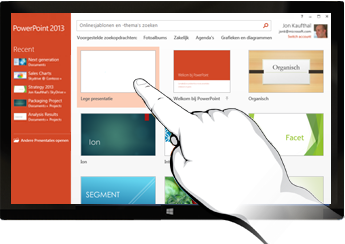
Delen en opslaan
Deel uw Office-bestanden en sla deze op in de cloud
De cloud is de ideale opslaglocatie. Als u online bent, zijn al uw gegevens toegankelijk. Nu kunt u uw Office-bestanden eenvoudig opslaan op uw eigen OneDrive of op de site van uw organisatie. Vervolgens hebt u overal en altijd toegang tot uw PowerPoint-presentaties en andere Office-bestanden en kunt u deze delen. U kunt zelfs tegelijkertijd met collega's samenwerken aan hetzelfde bestand.
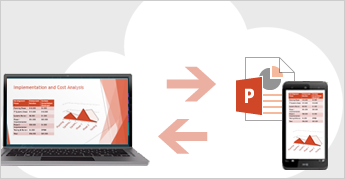
Opmerkingen
In PowerPoint kunt u nu feedback geven in het deelvenster Opmerkingen. U kunt ook opmerkingen en revisies weergeven of verbergen.
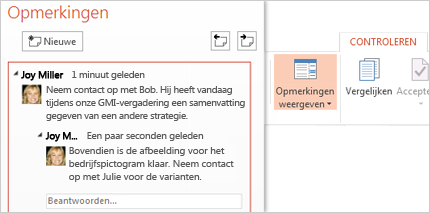
Meer informatie: Opmerkingen in een presentatie wijzigen, verbergen, verwijderen of eraan toevoegen
Samenwerken aan dezelfde presentatie
U en uw collega's kunnen samen aan dezelfde presentatie werken in de bureaublad- of onlineversie van PowerPoint en elkaars wijzigingen zien.










